
Vì vậy, bạn đã có một điều khiển từ xa Logitech Harmony mới lạ mắt, sẵn sàng kiểm soát toàn bộ rạp hát tại nhà của bạn –Nhưng một trong các thiết bị của bạn là PC rạp hát tại nhà. Đừng lo lắng: Harmony của bạn cũng có thể điều khiển PC của bạn, chỉ là cách thức không rõ ràng.
Tùy thuộc vào điều khiển từ xa bạn có, bạn có một vài tùy chọn khi điều khiển PC đa phương tiện của mình. Bạn có thể dùng:
- Hồng ngoại : Tất cả các điều khiển từ xa của Harmony đều hỗ trợ tùy chọn này và đây là tùy chọn linh hoạt nhất với ít thao tác nhất. Bạn sẽ cần một bộ thu hồng ngoại USB, giá rẻ và nếu bạn có điều khiển từ xa không phải của Harmony Hub, bạn sẽ cần hướng điều khiển từ xa vào trung tâm đa phương tiện của mình để điều khiển nó. Tuy nhiên, hồng ngoại có thể có một chút độ trễ trên một số hệ thống (mặc dù một số hệ thống sẽ ổn).
- Bluetooth : Nếu bạn có điều khiển từ xa hỗ trợ Harmony Hub, bạn cũng có thể điều khiển PC bằng Bluetooth. Bạn sẽ cần một bộ thu Bluetooth giá rẻ (hoặc một máy tính đã tích hợp sẵn một bộ thu) và nó không hoàn toàn linh hoạt. Trên một số PC, nó thậm chí không thể đánh thức máy tính của bạn ở chế độ ngủ. Nhưng theo kinh nghiệm của tôi thì nó phản hồi nhanh hơn tia hồng ngoại.
Tôi thực sự sử dụng kết hợp cả hai cho PC của mình, để bù đắp cho những thiếu sót của mỗi phương pháp. Trong hướng dẫn này, tôi sẽ thảo luận về cách thiết lập từng phương pháp và cách tôi sử dụng song song cả hai phương pháp để mang lại hiệu quả tốt nhất cho cả hai phương pháp.
Hướng dẫn này giả định rằng bạn đã quen thuộc với điều khiển từ xa và phần mềm MyHarmony, đồng thời bạn đã thiết lập nó với các thiết bị khác của mình. Nếu bạn chưa có, hãy xem hướng dẫn của chúng tôi để bắt đầu với Harmony Đầu tiên.
LIÊN QUAN: Cách điều khiển toàn bộ rạp hát tại nhà của bạn bằng Điều khiển từ xa Harmony của Logitech
LƯU Ý: Nếu bạn có thể, hãy cố gắng làm theo các hướng dẫn này càng chặt chẽ càng tốt. Mặc dù Logitech tạo ra một số phần cứng tuyệt vời, nhưng phần mềm của họ không tốt lắm, và mọi thứ có thể trở nên khó hiểu và rất dễ gây nhầm lẫn (đặc biệt là khi nói đến điều khiển từ xa với Harmony Hub). Bạn càng làm theo những hướng dẫn sau với thư và theo thứ tự thích hợp, bạn càng ít có cơ hội gặp sự cố.
Cách điều khiển PC của bạn bằng tia hồng ngoại (Khả dụng trên Tất cả các điều khiển từ Harmony)
Điều khiển PC bằng tia hồng ngoại không khác gì thiết lập điều khiển từ xa Harmony với bất kỳ thiết bị nào khác. Bạn chỉ cần biết một vài điều đơn giản.
Trước tiên, bạn sẽ cần một bộ thu hồng ngoại USB cho PC đa phương tiện của mình. Chúng tôi khuyên bạn nên FLIRC , mặc dù bất kỳ bộ thu USB chung có thể sẽ hoạt động. Cắm bộ thu của bạn vào trung tâm đa phương tiện và đảm bảo bộ thu nằm trong tầm nhìn của vị trí ngồi của bạn, để bạn có thể hướng điều khiển từ xa theo hướng chung của nó.

Sau khi thiết lập xong, hãy mở phần mềm MyHarmony trên máy tính của bạn và chọn điều khiển từ xa của bạn từ danh sách.
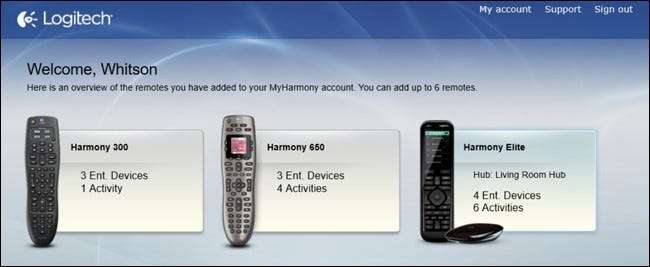
Đi tới tab “Thiết bị” và nhấp vào nút “Thêm thiết bị”. Nếu bạn đang sử dụng FLIRC, hãy nhập “Flirc” cho nhà sản xuất và tên chương trình trung tâm đa phương tiện của bạn cho số kiểu máy (như “Kodi” hoặc “Plex”). Nó sẽ tự động nhập các chức năng cho chương trình trung tâm đa phương tiện của bạn.
Nếu đang sử dụng bộ thu USB chung, bạn có thể phải nhập một thứ gì đó khác. Đối với tôi, tôi phải nhập “Microsoft” cho nhà sản xuất và “Bàn phím MCE” cho số kiểu máy.
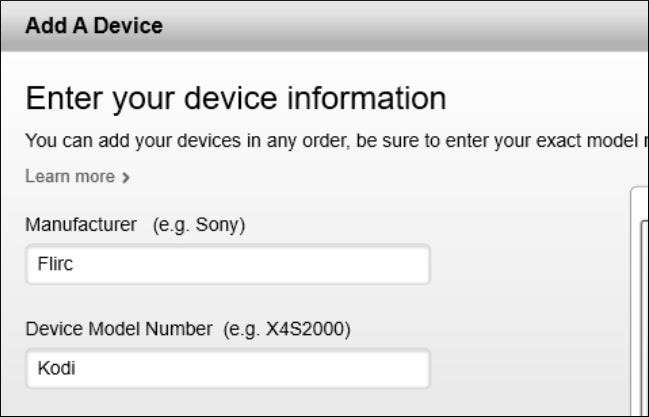
Từ đó, bạn có thể ánh xạ các nút trên điều khiển từ xa của bạn giống như bất kỳ thiết bị nào khác trong MyHarmony.
Nếu đang sử dụng FLIRC, bạn có thể ánh xạ các chức năng của trung tâm đa phương tiện của mình trong MyHarmony với các nút trên điều khiển từ xa của bạn và hầu hết các chức năng sẽ hoạt động mà không gặp bất kỳ sự cố nào. Nhưng nếu thiếu bất kỳ chức năng nào, chỉ cần gán một chức năng ngẫu nhiên cho một nút trong MyHarmony, sau đó sử dụng phần mềm FLIRC để "học" nút đó trên điều khiển từ xa của bạn. Chỉ cần không để nút “chưa được chỉ định” trong MyHarmony, nếu không nó sẽ không gửi bất kỳ tín hiệu nào đến FLIRC khi bạn đang lập trình.
Ví dụ: hồ sơ “Flirc Kodi” của MyHarmony không có chức năng đánh thức PC khỏi chế độ ngủ. Vì vậy, tôi đã gán chức năng “AspectRatio” cho nút Nguồn của điều khiển từ xa trong MyHarmony (vì tôi không cần chức năng AspectRatio), sau đó cắm FLIRC và mở phần mềm FLIRC, đặt nó thành “Bàn phím đầy đủ”. Sau khi nhấn nút “Đánh thức” trong chương trình FLIRC và nhấn nút “Nguồn” trên điều khiển từ xa của tôi, FLIRC hiểu để đánh thức máy tính bất cứ khi nào tôi gọi “AspectRatio” bằng cách nhấn nút Nguồn trên điều khiển từ xa của tôi.

Nhược điểm duy nhất của tất cả những điều này – cho dù bạn đang sử dụng FLIRC hay bộ thu hồng ngoại khác – là bạn chỉ có thể ánh xạ một chìa khóa cho một nút điều khiển từ xa. Đối với các tổ hợp nút phức tạp hơn, bạn có thể muốn sử dụng phần mềm như AutoHotkey để ánh xạ các tổ hợp nút với một phím duy nhất. Ví dụ: tôi đã ánh xạ Alt + F4 đến F7 bằng AutoHotkey, sau đó F7 được ánh xạ tới một nút trong MyHarmony. Bạn sẽ phải thử nghiệm để xem điều gì phù hợp nhất với mình.
Cách điều khiển PC của bạn bằng Bluetooth (Khả dụng trên Điều khiển từ trung tâm Harmony)
Nếu bạn có điều khiển từ xa Harmony được ghép nối với Harmony Hub, bạn cũng có thể điều khiển PC của mình qua Bluetooth. Bạn sẽ cần bộ điều hợp Bluetooth nếu không có (tôi đã sử dụng cái này ) Và bạn sẽ cần cài đặt trình điều khiển của nó nếu Windows không tự động làm điều đó. Nhưng khi điều đó xong, bạn có thể ghép nối PC với điều khiển từ xa và thêm nó vào kho thiết bị của mình.
Bạn sẽ cần sử dụng Ứng dụng Harmony dành cho iOS hoặc là Android để ghép nối điều khiển từ xa của bạn với máy tính – điều này sẽ không hoạt động thông qua phần mềm MyHarmony dành cho máy tính để bàn. Vì vậy, hãy tải xuống ứng dụng và thiết lập nó nếu bạn chưa có.
Khi bạn đã sẵn sàng thêm máy tính của mình, hãy mở thanh bên phải của ứng dụng và nhấn vào “Chỉnh sửa thiết bị”.
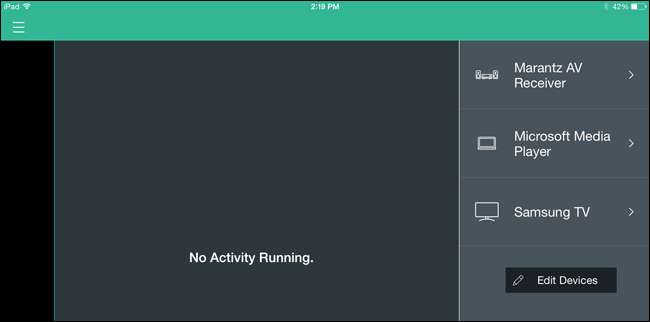
Tiếp theo, nhấn vào “+ Thiết bị” ở phía dưới cùng để thêm thiết bị.
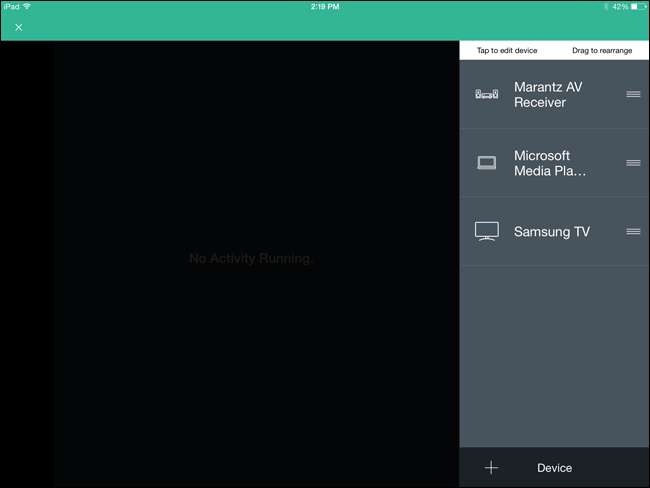
Chọn “Máy tính” từ danh sách các thiết bị có thể sử dụng.
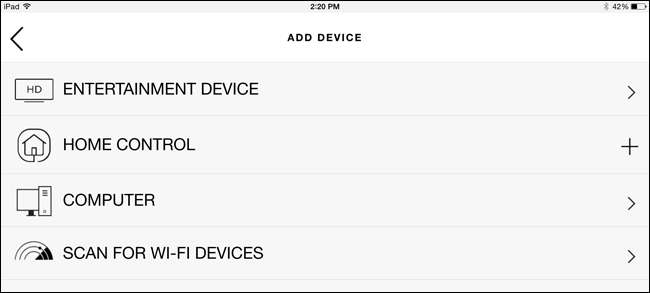
Chọn hệ điều hành của máy tính của bạn (trong ví dụ của chúng tôi là Windows) và nhấp vào mũi tên Tiếp theo ở góc trên bên phải.
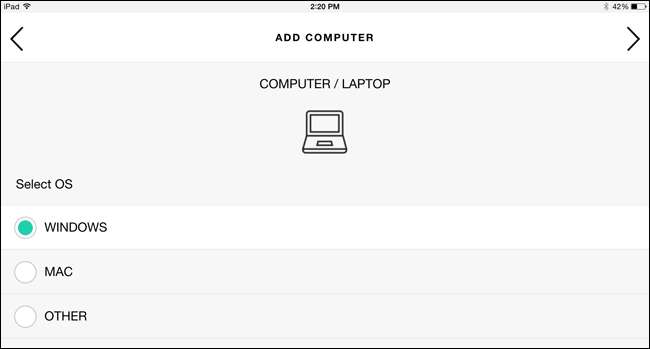
Bật nguồn máy tính của bạn nếu nó chưa được bật và nhấn vào Mũi tên tiếp theo.
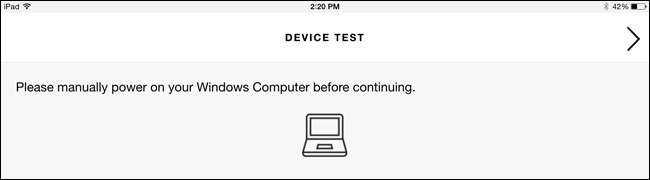
Khi được hỏi bạn có muốn tạo một hoạt động hay không, hãy chọn Có. Bạn sẽ không thể điều khiển nó cho đến khi bạn thêm một hoạt động với nó, vì đó là cách điều khiển từ xa của bạn ghép nối với máy tính của bạn.
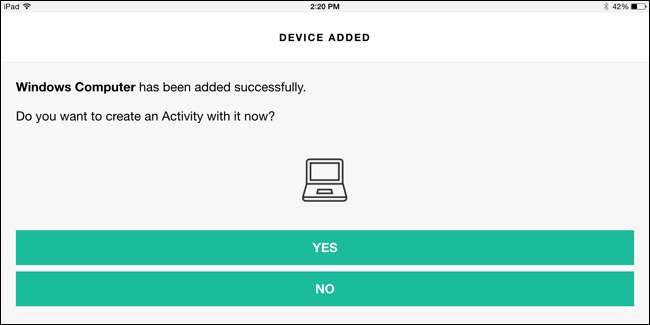
Chọn Máy tính Windows của bạn từ danh sách thiết bị.
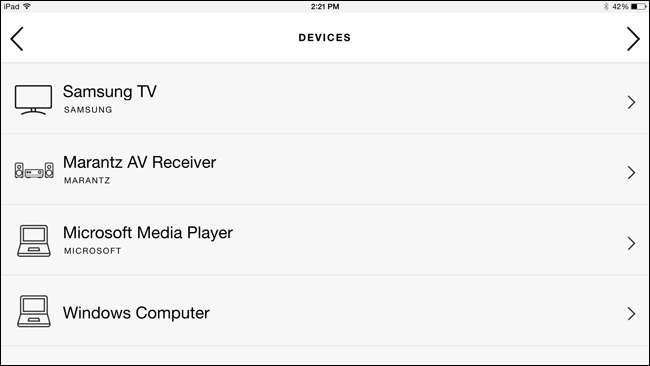
Chọn các thiết bị được đưa vào hoạt động này và nhấp vào mũi tên Tiếp theo.
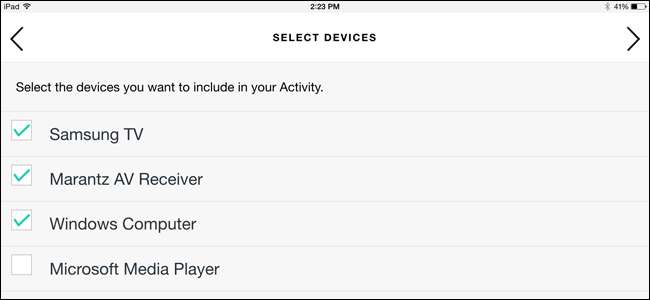
Bật tất cả các thiết bị và nhấp vào nút Tiếp theo hoặc “Thiết bị của tôi đang bật”.
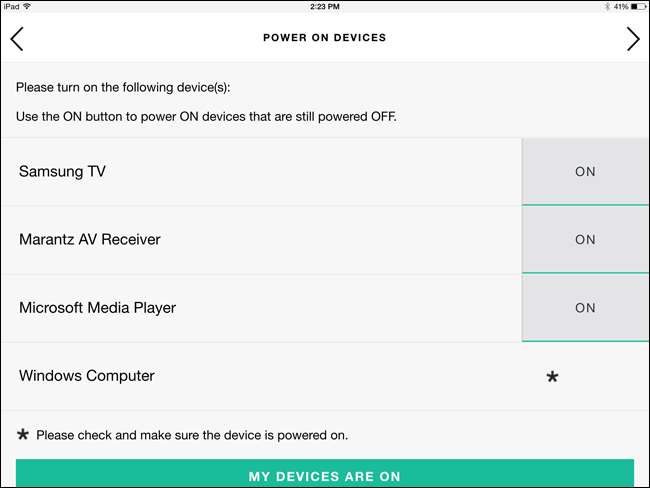
Chọn thiết bị nào thực hiện những gì và bạn sử dụng đầu vào nào, như bạn làm cho bất kỳ hoạt động nào khác. Nhấp vào Tiếp theo khi hoàn tất.
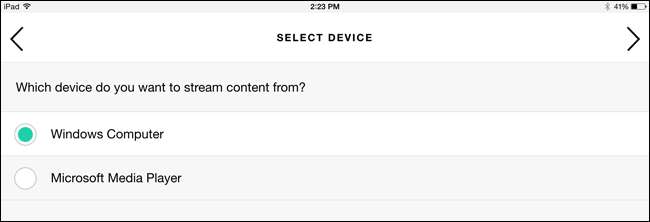
Bây giờ Harmony Hub của bạn sẽ chuyển sang chế độ ghép nối. Trên PC của bạn, mở cài đặt Bluetooth bằng cách đi tới Bảng điều khiển> Bluetooth (hoặc bằng cách nhấp chuột phải vào biểu tượng Bluetooth trong khay hệ thống của bạn và chọn “Thêm thiết bị”).
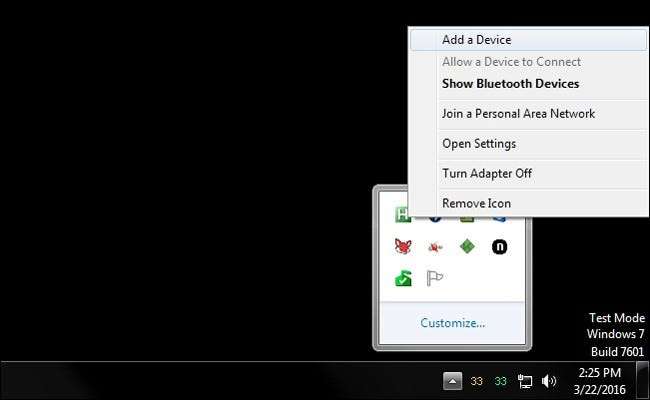
Chọn tùy chọn “Bàn phím hài hòa” xuất hiện và nhấp vào Tiếp theo.
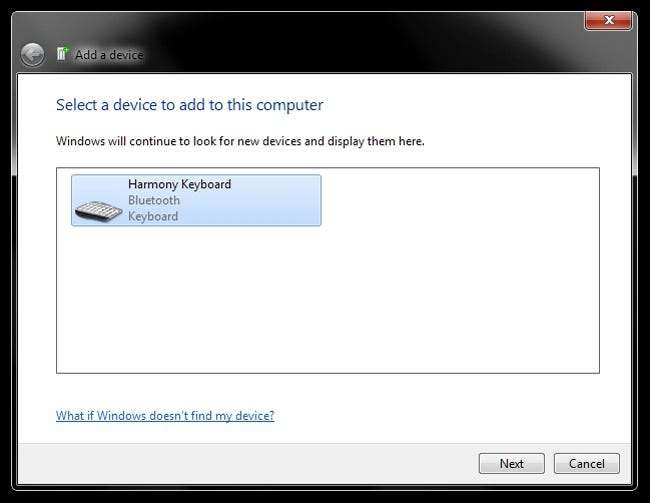
Harmony Hub của bạn sẽ ghép nối với PC Windows của bạn và bạn sẽ nhận được thông báo thành công trên cả PC và máy tính bảng của mình. Từ đó, bạn có thể ánh xạ các nút trên điều khiển từ xa của bạn giống như bất kỳ thiết bị nào khác thông qua ứng dụng Harmony trên điện thoại hoặc máy tính bảng hoặc ứng dụng MyHarmony trên máy tính để bàn của bạn.
Tuy nhiên, có một vài điều… kỳ quặc. Bạn sẽ thấy rằng, mặc dù điều khiển từ xa của bạn được kết nối dưới dạng “Bàn phím Harmony”, Harmony chỉ có thể gửi một vài lệnh cụ thể đến máy tính của bạn. Bạn sẽ nhận được một số chức năng đa phương tiện, một vài phím truyền thống (như Escape) và F1-F12. Bạn có thể gán chúng cho các nút như được mô tả trong hướng dẫn thiết lập Harmony của chúng tôi. Nhưng đối với nhiều người, điều này sẽ không bao gồm tất cả các lệnh họ cần để gửi đến PC.
Nếu bạn cần mọi lệnh bàn phím theo ý mình, bạn sẽ cần sử dụng hồng ngoại thay vì Bluetooth. Tuy nhiên, nếu danh sách chỉ thiếu một số thì bạn có thể sử dụng một giải pháp khác.
Ví dụ: Tôi sử dụng điều này để điều khiển PC đa phương tiện dựa trên Kodi. Hầu hết các chức năng đa phương tiện của Logitech đều hoạt động với Kodi – play, pause, tua đi, tua lại, v.v. The Harmony chỉ thiếu một vài phím mà tôi cần, như M cho menu hoặc I cho Thông tin. Trong những trường hợp này, tôi chỉ có thể sửa lại các phím F1-F12 – mà tôi không bao giờ thực sự sử dụng – thành M, I và bất kỳ phím nào khác mà tôi cần.
Để làm điều này, tôi khuyên bạn nên sử dụng một chương trình có tên SharpKeys trên Windows. Chỉ cần tải xuống chương trình và khởi chạy nó (nó có thể di động, không cần cài đặt). Nhấp vào nút Thêm, chọn khóa bạn muốn ánh xạ từ trong thanh bên trái và khóa bạn muốn ánh xạ đến trong thanh bên phải. Ví dụ: tôi đã ánh xạ phím “F1” đến “M”, sau đó gán “F1” cho nút “Menu” trên điều khiển từ xa của tôi trong MyHarmony.
Khi bạn hoàn tất, hãy nhấp vào “Ghi vào sổ đăng ký” và khởi động lại máy tính của bạn để các thay đổi có hiệu lực.
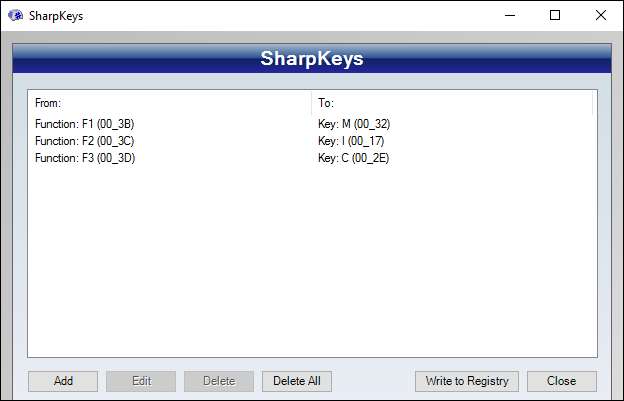
Ngoài ra, nếu bạn muốn làm nhiều việc hơn một chút, bạn có thể sử dụng phần mềm như AutoHotkey để sửa lại các nút. Điều này có lợi thế là cho phép bạn ánh xạ các tổ hợp nút thành một phím duy nhất. Ví dụ: tôi đã ánh xạ Alt + F4 tới F7 bằng AutoHotkey, sau đó F7 được ánh xạ tới một nút trong MyHarmony, vì vậy tôi có thể đóng các ứng dụng trên PC của mình.
Cách tôi kết hợp hồng ngoại và Bluetooth để có những điều tốt nhất cho cả hai thế giới
Cả hai phương pháp đều tốt, nhưng có những sai sót của chúng. Hồng ngoại hơi trễ, ít nhất là trên hệ thống của tôi và Bluetooth - mặc dù rất nhạy - không thể đánh thức PC của tôi ở chế độ ngủ. Không phải mọi PC đều gặp phải hoặc cả hai vấn đề này, vì vậy không có cách nào thực sự để biết cho đến khi bạn thử.
Vậy điều gì sẽ xảy ra nếu những vấn đề này đằng sau cái đầu xấu xí của họ? Sử dụng cả hai! Trong trường hợp của tôi, tôi sử dụng Hồng ngoại để đánh thức PC và Bluetooth để điều khiển nó – và nhờ thiết lập dựa trên hoạt động của Harmony, cảm giác rất tự nhiên.
Để thực hiện việc này, bạn chỉ cần thực hiện các bước trong cả hai phần ở trên để thêm cả hai thiết bị vào tài khoản Harmony của mình. Thêm bộ thu IR của bạn làm một thiết bị và PC Bluetooth của bạn dưới dạng một thiết bị thứ hai.
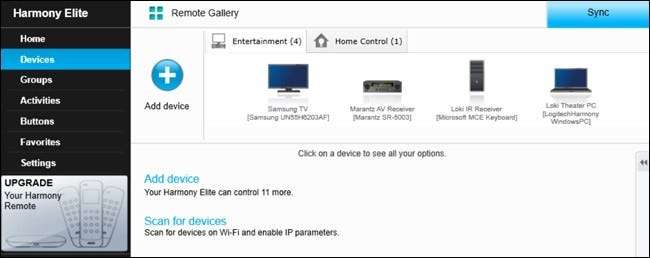
Sau đó, tạo một hoạt động có tên là “Xem TV” (hoặc bất kỳ hoạt động nào bạn muốn) bao gồm cả hai trong danh sách thiết bị:
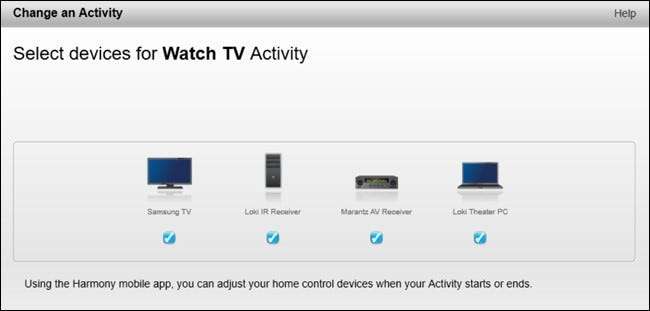
Khi được hỏi thiết bị nào phát phương tiện, hãy chọn PC Bluetooth của bạn:
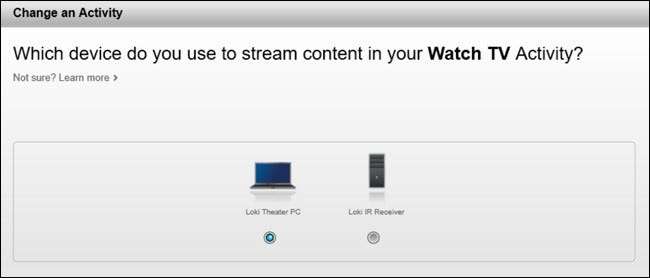
Khi bạn hoàn tất, hãy định cấu hình các nút từ xa cho hoạt động “Xem TV” bằng PC Bluetooth thay vì bộ thu IR.
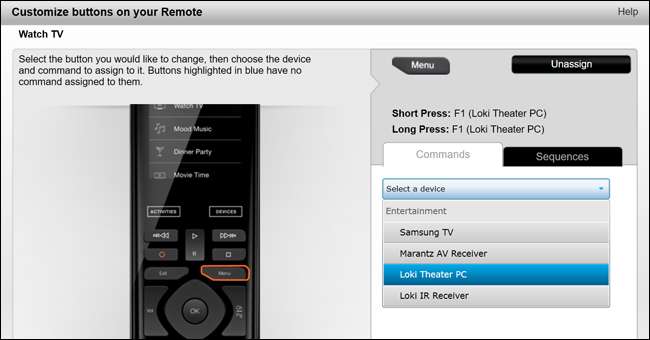
Miễn là bộ thu IR của bạn nằm trong tầm nhìn của Harmony Hub hoặc một trong các bộ thu IR của nó – tôi thực sự đã gắn ống dẫn của mình vào một trong các bộ thu IR phía sau tủ đựng phương tiện của mình – điều này sẽ hoạt động tốt. Khi bạn bắt đầu hoạt động Xem TV, nó sẽ bật PC của bạn bằng bộ thu hồng ngoại, nhưng tất cả các nút của bạn sẽ được lập trình thông qua bộ thu Bluetooth, do đó loại bỏ bất kỳ độ trễ hoặc các vấn đề IR khác.
Bluetooth vẫn có độ trễ vài giây trước khi bạn có thể sử dụng sau khi đánh thức PC, nhưng nó sẽ phản hồi nhanh hơn nhiều khi kết nối. Thực tế là điều này thậm chí nhất thiết là khá thảm hại về phần của Logitech - thật xấu hổ khi Bluetooth quá hạn chế - nhưng hiện tại, những cách giải quyết này thực sự thành công, đó mới là điều thực sự quan trọng.







